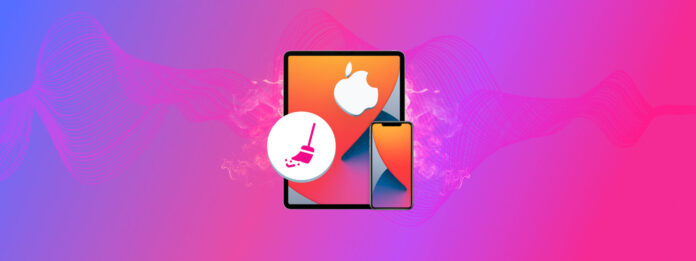
Ci sono alcuni buoni motivi per cancellare i dati di sistema su un iPhone e iPad. Puoi liberare spazio di archiviazione, ottimizzare le prestazioni, risolvere problemi software, migliorare la durata della batteria, migliorare la stabilità del sistema e altro ancora. E non perderai nulla: la maggior parte di ciò che eliminerai è spazzatura o dati ridondanti.
Ma c’è più di un modo per eliminare i dati di sistema su un iPhone e iPad. Li tratteremo tutti in questo articolo. Continua a leggere!
Indice
Cos’è Dati di Sistema su iPhone e iPad Storage
I dati di sistema nella memoria di iPhone o iPad si riferiscono a vari file e dati necessari al sistema operativo per funzionare correttamente. Tipicamente includono i file di sistema del tuo dispositivo, cache, file di log, firmware, dati diagnostici e altri componenti simili del backend.
I file di sistema vengono solitamente messi a lavorare in background e non sono direttamente accessibili o visualizzabili dagli utenti (per impostazione). Tuttavia, puoi farti un’idea di quanto spazio di archiviazione è occupato dai dati di sistema. Ti mostreremo come fare.
Per visualizzare i dati di sistema sul tuo iPhone o iPad:
Passaggio 1. Apri l’app Impostazioni sul tuo iPhone o iPad. Poi, scorri verso il basso e tocca Generale .
Fase 2. Tocca Archivio iPhone/iPad.

Passaggio 3. Nota la sezione Dati di sistema . Mostra la quantità di spazio di archiviazione utilizzato dai dati di sistema. Riducendo i dati di sistema sul tuo iPhone utilizzando i metodi che descriviamo di seguito, la modifica verrà riflessa anche nel menu.

Perché i Dati di Sistema sono così alti su iPhone o iPad
I dati di sistema sul tuo iPhone o iPad sono costituiti da file importanti che mantengono operativo il tuo iPhone. Può essere frustrante vedere i file di sistema occupare una grande parte del tuo spazio di archiviazione, ma mantengono il tuo dispositivo funzionante e sono effettivamente progettati per renderti la vita più facile.
Per comprendere meglio come iOS utilizza lo spazio di archiviazione per il proprio uso, ecco i più noti “invasori di spazio” e il ruolo che svolgono sul tuo dispositivo:
| Tipo di dati | Descrizione |
| 📲 Aggiornamenti iOS | Gli aggiornamenti iOS occupano molto spazio di archiviazione a causa delle nuove funzionalità e miglioramenti, librerie di asset aggiuntive e risorse, e persino correzioni di bug e miglioramenti. La maggior parte di queste azioni richiede l’aggiunta di più file al sistema, che il tuo dispositivo deve ospitare. |
| 🗃️ Cache e file temporanei | La cache e i file temporanei possono raggiungere diversi gigabyte in determinate circostanze. Un buon esempio è la cache del tuo browser che memorizza intestazioni ad alta definizione da un sito web frequentemente visitato per caricare le sue pagine più velocemente. |
| 🗄️ Log e dati diagnostici | A seconda delle tue impostazioni, iOS può raccogliere vari log e dati diagnostici per risolvere problemi e/o inviarli ad Apple per feedback. I log non occupano molto spazio da soli, ma possono sommarsi rapidamente. |
| 🧩 App preinstallate | Anche se non strettamente considerate “dati di sistema”, le app preinstallate sul tuo iPhone o iPad (ad es. Messaggi) occupano spazio di archiviazione proprio come qualsiasi altra app. |
| 👾 Bug software e perdite di memoria | Alcune app hanno bug o mancano di ottimizzazione, portando a perdite di memoria o bug. Ad esempio, alcune app potrebbero memorizzare nella cache troppi dati inutilmente (o non riuscire a eliminare i dati della cache scaduti). |
Come cancellare i dati di sistema su iPhone o iPad
In questa sezione, trattiamo 9 modi diversi per cancellare i Dati di Sistema su un iPhone o iPad. Mentre alcuni metodi risolvono problemi specifici, consigliamo di utilizzarne diversi. iOS fa del suo meglio per gestire lo spazio di archiviazione autonomamente, ma i Dati di Sistema provengono da varie fonti… Quindi, copri quanta più area possibile!
Metodo 1: Riavvia il tuo iPhone o iPad
Riavviare il dispositivo può rapidamente cancellare cache temporanei e processi che possono contribuire all’ingrandimento dei Dati di Sistema. Ci sono poche situazioni in cui questo fornisce una soluzione permanente, ma è facile e innocuo.
Se i dati di sistema sono aumentati di recente, potresti stare utilizzando un’app che non gestisce correttamente i suoi processi o la memoria. Riavviare il dispositivo risolve temporaneamente il problema.
Passaggio 1. Apri l’app Impostazioni e tocca Generale .
Fase 2. Scorri fino in fondo al menu e tocca Arresta .
Passaggio 3. Trascina il cursore verso destra per confermare lo spegnimento. Una volta che il tuo iPhone o iPad si è completamente spento, premi il pulsante di blocco per riaccenderlo.

Osserva se l’apertura di alcune app aumenta nuovamente i tuoi Dati di Sistema. Potresti voler scaricare o eliminare tali app (Metodo 3).
Metodo 2: Controlla gli aggiornamenti iOS
Ci sono diversi tipi di bug che possono causare il rigonfiamento dei dati di sistema. Ad esempio, alcuni bug possono impedire a iOS di cancellare automaticamente i dati della cache scaduti. Altri causano un’eccessiva registrazione degli eventi di sistema da parte di iOS, che si accumulano come dati.
Gli aggiornamenti iOS spesso includono correzioni di bug che risolvono questi problemi e consentono al tuo dispositivo di regolare correttamente i Dati di Sistema (come è stato progettato per fare).
Passaggio 1. Apri l’app Impostazioni e tocca Generale .
Fase 2. Tocca Aggiornamento Software .
Passaggio 3. Se è disponibile un aggiornamento iOS, potrai scaricarlo e installarlo direttamente da questo menu.

iOS può solitamente gestire l’intero processo di aggiornamento da solo senza alcun input da parte dell’utente. Tieni semplicemente il tuo iPhone o iPad carico durante il processo di aggiornamento per evitare la corruzione dei dati a causa di uno spegnimento improvviso.
Metodo 3: Scarica o Elimina le App di Rado Utilizzo
Questo metodo può aiutarti a ridurre rapidamente i Dati di Sistema in due modi principali. In primo luogo, elimina i file di cache relativi alle app che potrebbero essere stati categorizzati da iOS come Dati di Sistema. In secondo luogo, ti offre la possibilità di esaminare attentamente le tue app. Potresti aver installato un’app che manca di ottimizzazioni per prevenire perdite di memoria o processi in background non necessari.
Hai due opzioni: Scarica o Elimina. Scaricare un’app elimina il software stesso ma conserva i tuoi dati utente (che non dovrebbero occupare molto spazio se l’app è stata progettata correttamente). Eliminare un’app rimuove tutto. Consigliamo di eliminare e reinstallare le app se non hai bisogno dei dati utente o se sono salvati nel cloud.
Passaggio 1. Apri l’app Impostazioni e tocca Generale .
Fase 2. Tocca Archiviazione iPhone .
Passaggio 3. Scorri verso il basso; vedrai un elenco di app sul tuo dispositivo in ordine di dimensione del file. Tocca quella che vuoi scaricare o eliminare.

Passaggio 4. Nel menu di archiviazione dell’app, tocca Scarica App oppure Elimina App a seconda di ciò che desideri fare.
Passaggio 5. Tocca Scarica App o Elimina App di nuovo per confermare.

Ripeti questo processo fino a quando non hai liberato abbastanza dati di sistema o eliminato la causa del rigonfiamento.
Metodo 4: Svuota la Cache del Browser del tuo iPhone o iPad
Se vuoi ridurre i dati di sistema sul tuo iPhone o iPad, la cache del browser del tuo dispositivo dovrebbe essere la prima da eliminare. Le cache del browser possono facilmente gonfiare le dimensioni dei dati di sistema di iOS poiché a volte salvano asset pesanti come immagini ad alta risoluzione.
Salvando queste risorse in locale, il dispositivo può aprire i siti web molto più velocemente. Tuttavia, ci sono situazioni in cui le cache del browser memorizzano risorse da siti web che non visiti più. In questo caso, i dati di sistema del tuo iPhone sono enormi ma non hai nemmeno bisogno di nessuno dei suoi file.
Il processo varia solo leggermente a seconda del browser che stai utilizzando. Abbiamo trattato solo Safari e Google Chrome, ma dovresti essere in grado di seguire la procedura con la maggior parte dei browser principali.
Per cancellare la cache del browser utilizzando Safari:
Passaggio 1. Apri l’app Impostazioni. Poi, scorri verso il basso e tocca App .
Fase 2. Trova e tocca Safari .
Passaggio 3. Tocca Cancella cronologia e dati dei siti web e conferma l’azione quando richiesto.

Per cancellare la cache del browser utilizzando Google Chrome:
Passaggio 1. Apri l’app Chrome. Quindi, tocca l’icona menu polpetta nell’angolo in basso a destra dello schermo.
Fase 2. Tocca Storia .
Passaggio 3. Tocca Cancella dati di navigazione…

Puoi pulire Cookie, Dati dei siti, e Immagini memorizzate nella cache e File.
Metodo 5: Attivare la Cancellazione della Cache registrando un Video ProRes (solo iPhone)
Un trucco astuto per sfruttare le caratteristiche di iOS contro se stesso è catturare filmati ProRes. ProRes è un formato video proprietario sviluppato da Apple che puoi abilitare per la fotocamera del tuo iPhone.
Poiché i file video ProRes sono di qualità ultra elevata, occupano molto spazio di archiviazione. Pertanto, quando tenti di acquisire video ProRes, iOS prevede che il tuo dispositivo avrà bisogno di spazio per memorizzare i video e ottimizza di conseguenza.
Passaggio 1. Apri l’app Impostazioni e tocca Fotocamera .
Fase 2. Nel menu Fotocamera, tocca Formati .
Passaggio 3. Se hai l’opzione, attiva l’interruttore accanto all’impostazione Apple ProRes per accenderlo.
Passaggio 4. Una volta abilitato Apple Pro Res, apri la fotocamera del tuo dispositivo e scegli l’opzione VIDEO in basso. Poi, tocca il pulsante ProRes HDR per attivarlo.
Passaggio 5. Quando attivi la modalità ProRes, iOS inizierà a svuotare la cache per fare spazio in anticipo al “video.”
Una volta avviata la cancellazione, dovresti vedere un testo che dice Liberazione delle Risorse in cima allo schermo, seguito da un indicatore del tempo rimanente fino al completamento della cancellazione.
Metodo 6: Forza la scadenza della cache cambiando la data
La maggior parte dei dati della cache scadrà, anche se iOS ha mancato alcuni file durante una pulizia precedente. Questo metodo ti consente di saltare direttamente alla data di scadenza in modo che iOS cancelli i file della cache “scaduti”.
Questo può eliminare decine di gigabyte di dati cache accumulati da mesi. Tuttavia, nota che molte app e processi dipendono dalle impostazioni di data e ora del tuo dispositivo. Assicurati di seguire attentamente i passaggi iniziali e eseguire il backup dei tuoi dati per ogni evenienza.
Passaggio 1. Disabilita Wi-Fi e Bluetooth sul tuo dispositivo. Quindi, attiva la Modalità Aereo.
Fase 2. Apri l’app Impostazioni e tocca Generale .
Passaggio 3. Tocca Data e ora .
Passaggio 4. Disattiva l’interruttore accanto a Imposta automaticamente . Quindi, tocca la data corrente e impostala a un anno avanti da oggi.

Dopo aver impostato la data, lascia che iOS esegua i processi di pulizia della cache in background, ma cerca di mantenere il dispositivo attivo; tocca una parte vuota dello schermo di tanto in tanto o controlla ogni minuto circa se i dati di sistema si riducono.
Consenti di eliminare fino a quando i Dati di Sistema smettono di ridursi.
Metodo 7: Ripristina impostazioni di rete
Un altro modo per cancellare i dati di sistema su un iPad o iPhone è ripristinare le impostazioni di rete del dispositivo. Può essere utile per diverse ragioni: puoi liberare spazio di archiviazione (anche se minimo), risolvere problemi di rete, migliorare la stabilità della rete e altro ancora.
Per ridurre i dati di sistema sul tuo iPhone o iPad reimpostando le Impostazioni di rete:
Passaggio 1. Apri l’app Impostazioni. Quindi, scorri la pagina sotto Impostazioni e tocca Generale .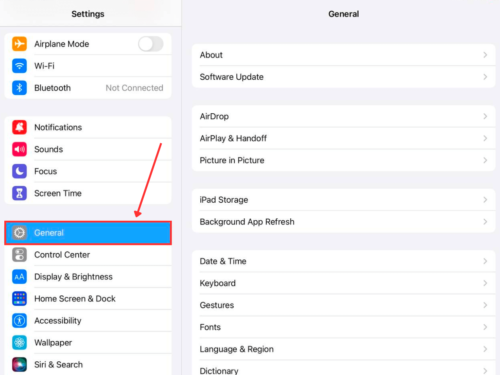
Fase 2. Scorri fino in fondo alla pagina e tocca Trasferisci o Reimposta iPhone/iPad .
Passaggio 3. Tocca Reimposta in fondo alla pagina.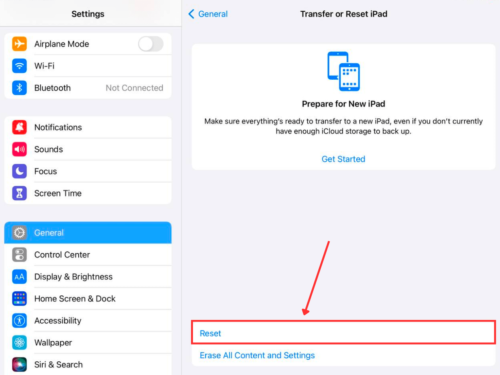
Passaggio 4. Tocca Reimposta le impostazioni di rete e inserisci il tuo codice di accesso (se ne hai uno) per confermare l’azione.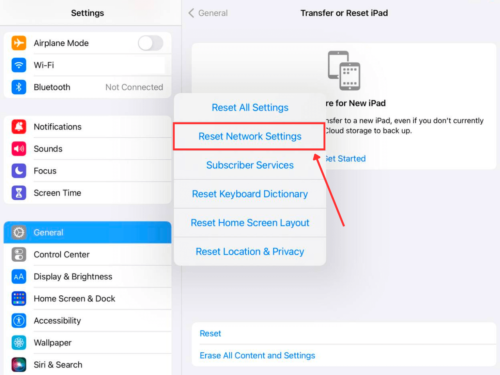
Metodo 8: Ripristina tutte le impostazioni sul tuo dispositivo
Ripristinare tutte le impostazioni sul tuo iPhone o iPad è un’ottima soluzione universale per risolvere problemi relativi al software come crash e altri comportamenti anomali. Può anche risolvere conflitti nelle tue impostazioni accumulatisi nel tempo.
Fondamentalmente reimposta tutto ai valori predefiniti, ECCETTO i tuoi dati, che rimangono completamente intatti.
Per cancellare i dati di sistema sul tuo iPhone o iPad ripristinando tutte le impostazioni:
Passaggio 1. Apri l’app Impostazioni. Successivamente, scorri verso il basso nella pagina sotto Impostazioni e tocca Generale .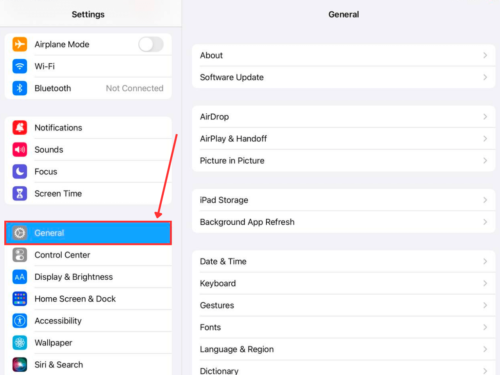
Fase 2. Scorri fino in fondo alla pagina e tocca Trasferisci o Reimposta iPhone/iPad .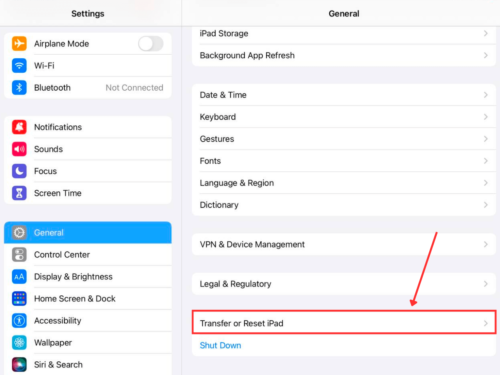
Passaggio 3. Tocca Reimposta nella parte inferiore della pagina.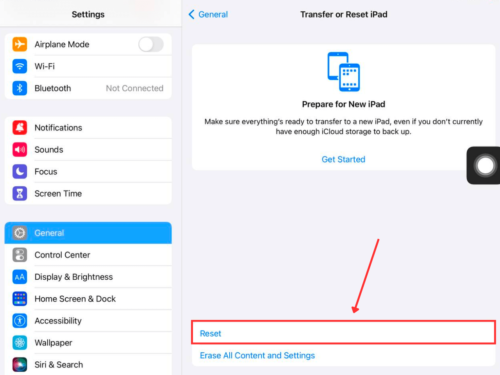
Passaggio 4. Tocca Reimposta tutte le impostazioni e inserisci il tuo codice di sblocco (se ne hai uno) per confermare l’azione.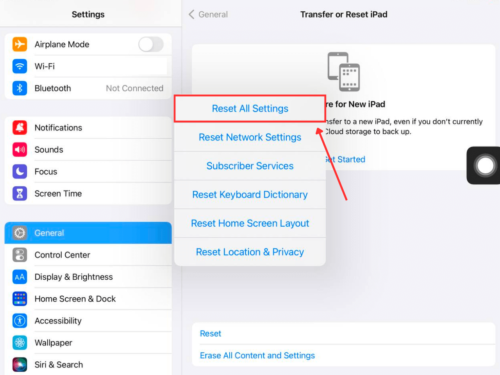
Metodo 9: Ripristina il tuo iPhone o iPad alle impostazioni di fabbrica
Il Metodo 4 è il modo più completo per cancellare i dati di sistema su un iPhone o iPad (così come tutti gli altri dati). Cancella completamente tutto dal dispositivo, inclusi eventuali problemi persistenti o malware o virus che potrebbero compromettere le sue prestazioni. Anche i file inutili, naturalmente, non vengono risparmiati.
Per liberare i dati di sistema sul tuo iPhone o iPad eseguendo un ripristino alle impostazioni di fabbrica:
Passaggio 1. Apri l’app Impostazioni. Poi, scorri verso il basso la pagina sotto Impostazioni e tocca Generale .
Fase 2. Scorri fino in fondo alla pagina e tocca Trasferisci o Reimposta iPhone/iPad .
Passaggio 3. Tocca Cancella Tutti i Contenuti e le Impostazioni nella parte inferiore della pagina. Quando richiesto, conferma i dati che verranno eliminati e tocca Continua .

Segui la procedura guidata per procedere al ripristino del tuo iPhone o iPad. Il dispositivo si riavvierà più volte: assicurati che sia collegato a un adattatore a muro fino al completamento del processo.
Come Gestire Efficacemente i Dati di Sistema
Se ti trovi nella situazione di dover liberare urgentemente lo spazio di archiviazione del sistema su un iPhone o iPad, significa che il tuo dispositivo non funziona nelle condizioni ottimali. Altrimenti, la funzione di ottimizzazione di iOS avrebbe dovuto occuparsene (iOS cerca di eliminare automaticamente i dati di sistema che occupano spazio quando ritiene che sia necessario).
Per evitare questa situazione in futuro, ecco alcuni semplici consigli per aiutarti a mantenere l’igiene dei dati del sistema del tuo dispositivo:
- Mantieni aggiornato il tuo dispositivo. Gli aggiornamenti di iOS di solito includono miglioramenti delle prestazioni e correzioni di bug. Le versioni più recenti di iOS sono molto migliori nella gestione dei dati di sistema per tuo conto.
- Svuota regolarmente la cache del browser. Le cache del tuo browser possono accumularsi rapidamente con una quantità di dati che potresti non aver mai bisogno. iOS fa del suo meglio per fare un po’ di pulizia, ma cancellare manualmente le cache del tuo dispositivo sarà di grande aiuto.
- Monitora l’utilizzo dello spazio di archiviazione. Controllare l’utilizzo dello spazio di archiviazione di tanto in tanto ti aiuterà a prevenire potenziali accumuli.
- Evita i profili sospetti. I profili hanno le proprie configurazioni di impostazioni, restrizioni e funzioni che possono essere applicate al tuo dispositivo (ad esempio da una scuola o un’organizzazione). Assicurati di fidarti del Profilo!
- Esegui regolarmente il backup e il ripristino ai dati di fabbrica del tuo dispositivo. Questo può sembrare controintuitivo per “evitare” di dover pulire il tuo dispositivo. Tuttavia, il Ripristino alle Impostazioni di Fabbrica è un ottimo modo per mantenere l’igiene del dispositivo, specialmente dopo aver attraversato diversi aggiornamenti iOS. Assicurati solo di fare un backup dei tuoi dati prima!
Consigli per Mantenere i Dati di Sistema il Più Bassi Possibile
Il gonfiore dei dati di sistema è doppiamente frustrante perché è (per lo più) fuori dal tuo controllo. Fortunatamente, ci sono alcune pratiche di igiene dello storage che puoi applicare per evitare un accumulo rapido il più possibile.
Innanzitutto, presta attenzione alle app che installi sul tuo dispositivo: assicurati che siano ben sviluppate (controlla le recensioni degli utenti, le recensioni online, ecc.). In secondo luogo, mantieni iOS aggiornato; il rischio di ingrossamento dei Dati di Sistema non scompare mai veramente e Apple continua a sviluppare metodi migliori per gestirli. Infine, cerca di mantenere sempre uno spazio di archiviazione libero sufficiente per aiutare iOS a gestire le sue cache in modo più efficiente.
FAQ
- Cancella la cache del browser del tuo iPhone. Per Safari, apri l’app Impostazioni > Safari > Cancella Cronologia e Dati dei Siti Web. Per Chrome, apri l’app Chrome > 3 punti > Cronologia > Cancella Dati di Navigazione.
- Reimposta le Impostazioni di Rete del tuo iPhone. Apri l’app Impostazioni > Generali > Trasferisci o Reimposta iPhone/iPad.
Puoi anche Reimpostare Tutte le Impostazioni senza cancellare alcun dato. Puoi trovare questa opzione nello stesso menu in cui puoi reimpostare le Impostazioni di Rete del tuo iPhone.
- Eliminare le cache delle app
- Eliminare le cache del browser
- Reimpostare le Impostazioni di Rete del tuo iPhone
- Reimpostare tutte le Impostazioni del tuo iPhone (NON “Cancella Tutti i
- Contenuti e Impostazioni)






